Animációs sablonok gyermekek prezentációihoz. Kész sablonok bemutatókhoz. előadás a témában. Hogyan állítsunk be hátteret egy Powerpoint prezentációban
Baba háttér bemutatók... Töltse le és használja háttérképként óvodai előadások, általános osztályos gyerekeknek, gratulálunk babájának születésnapján vagy az első tanítási napon.
A bemutató háttértémái. Weboldalunkon bemutatva hátterek iskolai bemutatókhoz(* a legtöbb) szerzői jogvédelem alatt áll (egyedi, kifejezetten a www.site webhelyhez készült). Hátterek powerpoint prezentációkhoz ingyenesen letölthetőés használja őket az alkotás során Powerpoint prezentációk... Mi pedig igyekszünk új, gyönyörű hátterekkel feltölteni kollekciónkat. Köszönöm a figyelmet és jó teljesítményt!
* A kívánt háttérkép letöltéséhez kattintson a jobb gombbal a "Letöltés" linkre, majd a "Kép mentése más néven..." linkre, és mentse el a kívánt mappába.
Hogyan állítsuk be a hátteret egy Powerpoint prezentációba?
1. lépés Nyissa meg a PowerPoint alkalmazást, és hozzon létre egy üres diát, vagy nyisson meg egy meglévő prezentációt, amelyhez háttérképet szeretne hozzáadni. Ha egyszerre több diát szeretne kijelölni, kattintson a bal gombbal az első diára, majd tartsa lenyomva a CTRL billentyűt, és válassza ki a következőt.
2. lépés: Jobb gombbal a kívánt diára kattintva válassza ki a legördülő listából Háttér formátum....
3. lépés A megnyíló ablakban Háttér formátum..., a lapon Tölt tárgy kiválasztása Minta vagy textúra... További Beillesztés innen:... > Fájlés adja meg a kívánt háttér elérési útját (jelölje ki a mentett mappában). 
Tanács. Ha a tervezett háttér túl világos, használhatja ugyanazt az ablakot Háttér formátum...állítsa be képünk optimális átlátszóságát. Hogyan készítsünk hátteret egy prezentációhoz
Ezek a sablonok bármilyen tantárgy tanóráihoz és tanórán kívüli tevékenységeihez prezentációk készítésére használhatók.

Cél: sablon használata szerzői prezentáció létrehozásához
Környezet, szerkesztő, amelyben a termék fut: Microsoft Office PowerPoint 2010
A következő dia elkészítéséhez a hagyományos módon haladhatunk: jobb egérgombbal válasszuk ki a „Dia létrehozása” parancsot. Ezt is megteheti: a menüsorban válassza a Kezdőlap - Dia létrehozása lehetőséget. A minták közül kiválasztjuk azt, amelyikre éppen szükség van.



Célközönség: tanároknak
Cél: sablon használata szerzői prezentáció létrehozásához
Környezet, szerkesztő, amelyben a termék fut: Microsoft Office PowerPoint 2010
Ezzel a sablonnal bármilyen tantárgy tanóráihoz és tanórán kívüli tevékenységeihez prezentációkat készíthet.
A következő dia elkészítéséhez a hagyományos módon haladhatunk: jobb egérgombbal válasszuk ki a „Dia létrehozása” parancsot. Ezt is megteheti: a menüsorban válassza a Kezdőlap - Dia létrehozása lehetőséget. A minták közül kiválasztjuk azt, amelyikre éppen szükség van.


Célközönség: tanároknak
Cél: sablon használata szerzői prezentáció létrehozásához
Környezet, szerkesztő, amelyben a termék fut: Microsoft Office PowerPoint 2010
Rövid leírás, használati útmutató:
Ezek a sablonok bármilyen tantárgy tanóráihoz és tanórán kívüli tevékenységeihez prezentációk készítésére használhatók.
A következő dia elkészítéséhez a hagyományos módon haladhatunk: jobb egérgombbal válasszuk ki a „Dia létrehozása” parancsot. Ezt is megteheti: a menüsorban válassza a Kezdőlap - Dia létrehozása lehetőséget. A minták közül kiválasztjuk azt, amelyikre éppen szükség van.



Célközönség: tanároknak
Cél: sablon használata interaktív szerzői játék létrehozásához
Környezet, szerkesztő, amelyben a termék fut: Microsoft Office PowerPoint 2010
Leírás:
Ez a sablon a Microsoft Office PowerPoint 2010 programban készült, hasonlóan a „Labyrinth” játékhoz. Ha a válasz helyes, a tanuló továbblép a következő feladatra, de ha hibázik, elölről kezdi a játékot.
Ebben a sablonban triggerek használatosak. A kérdés és válasz számára kijelölt helyekre saját magadat kell írni.
Fontos: a diák nem cserélhető vagy törölhető, mindig a 8 dia legyen az utolsó. 6 és 7 dia között kérdőjeleket adhat hozzá (duplikált dia).


Célközönség: tanároknak
Cél: sablon használata szerzői prezentáció létrehozásához
Környezet, szerkesztő, amelyben a termék fut: Microsoft Office PowerPoint 2010
Ezzel a sablonnal bármilyen tantárgy tanóráihoz és tanórán kívüli tevékenységeihez prezentációkat készíthet.
A következő dia elkészítéséhez a hagyományos módon haladhatunk: jobb egérgombbal válasszuk ki a „Dia létrehozása” parancsot. Ezt is megteheti: a menüsorban válassza a Kezdőlap - Dia létrehozása lehetőséget. A minták közül kiválasztjuk azt, amelyikre éppen szükség van.


Célközönség: tanároknak
Sablonok PowerPoint prezentációk létrehozásához. Az archívum 3 sablont tartalmaz. Ez a forrás felhasználható prezentációk készítésére bármely tantárgy tanóráihoz és tanórán kívüli tevékenységeihez.
A következő dia elkészítéséhez a hagyományos módon haladhatunk: jobb egérgombbal válasszuk ki a „Dia létrehozása” parancsot. Ezt is megteheti: a menüsorban válassza a Kezdőlap - Dia létrehozása lehetőséget. A minták közül kiválasztjuk azt, amelyikre éppen szükség van. Környezet, szerkesztő, amelyben a termék fut: Microsoft Office PowerPoint 2010.


Célközönség: tanároknak
A játékban két vagy több tanuló vagy csapat vehet részt. A játékosok felváltva válaszolnak a kérdésekre. A kérdéskártyára kattintva ellenőrizheti magát. Ha a válasz helytelen, akkor a kártyán a „Mozgás átmenete” felirat jelenik meg, és a következő kérdés válaszol erre a kérdésre. Ha a válasz helyes, akkor a kártyán a „Helyes + 1” felirat jelenik meg. Aki a legtöbb pontot szerzi, az lesz a győztes.
Ez a sablon az "Animated Sorbonk" technológiát használja. Válasz írásához szét kell szerelni a "szorbont". Ehhez a következőket kell tennie:
- Helyezze oldalra az első átlátszó réteget.
- A második rétegre írja be a saját válaszát.
- Gyűjtsük össze a "sorbonkát" - a második réteget és átlátszót a tetejére.
Ezt minden diával meg kell tenni. Az összes többi trigger automatikusan konfigurálva van.
Az előadás egy szülői klub lebonyolítására szolgál az óvodában a következő témában: "Hogyan fejleszthető az akaraterő a gyerekekben?" Az előadás feltárja az "Akarat" fogalmát, a formálandó akarati tulajdonságokat csatolják. Ezenkívül részletesen leírják az óvodás akaratának szülők általi fejlesztésének minden lehetséges módját, bemutatják azokat a játékokat és gyakorlatokat, amelyek fejlesztik a gyermekek önkéntes viselkedését.

Az előadás és a hozzá csatolt anyagok a „Kreatív Manézs” regionális rendezvényre készültek, amelyen a szentpétervári Kolpinszkij kerület módszertanosai és óvodai pedagógusai vettek részt.
Az előadás tükrözi a szex-szerep tantárgyi környezetet, a csoport pozitív pszichológiai légkörének megteremtését, bemutatja a „lovagok” témával kapcsolatos munka irányát.


Célközönség: pedagógusoknak
Az előadás bemutatja a „Teremok” óvodásoknak szóló didaktikai kézikönyv elkészítésének tapasztalatait: gyártási anyagok, felhasználási lehetőségek, fényképek. A kézikönyv többfunkciós: használható babákkal való játékra, meglepetés pillanatokra, színházi tevékenységek szervezésére stb.


Célközönség: pedagógusoknak
Előadás a második világháborúról, Ladonscsikov „nagyapámmal” című verse alapján. Az előadás célja az óvodások hazafias érzelmei, szülőföldje történelmének megismerése és megbecsülése iránti vágy ápolása.


Célközönség: óvodásoknak
A bemutatott óra témájának tanulmányozása a „Módszerek a gyermekek művészetének fejlesztésére” című kurzusban szerepel. A lecke célja, hogy feltárja a gyermekek művészi és kreatív képességeinek fejlődési mintáit a vizuális tevékenység folyamatában. A leckében az egyértelműséget prezentáció használata biztosítja. A tananyag hasznos lehet az óvodai nevelési intézmény gyakorlati dolgozói számára konzultációk, szemináriumok, pedagógiai tanácsok előkészítésében a gyermekművészet fejlesztésével kapcsolatban.


Célközönség: pedagógusoknak
Az anyag a szülőkkel való munka eredeti formáját írja le. Az "illusztrációk" esztétikusan megtervezett anyagok, amelyeket egy pszichológus gyermekekkel végzett fejlesztő, diagnosztikai munkája során nyernek. Milyen feladatokat oldanak meg az "Illusztrációk" segítségével, azok elkészítésének szabályai, példák - erről olvassa el és nézze meg az előadásban és a hozzá tartozó cikkben.
 Történelem Bemutatók Történelem Előadások Minden téma
Történelem Bemutatók Történelem Előadások Minden téma Az alumínium alkalmazása az iparban Példák az alumínium felhasználására
Az alumínium alkalmazása az iparban Példák az alumínium felhasználására Prezentáció "Atomenergia" a fizikában - projekt, beszámoló Az atomenergia története előadás
Prezentáció "Atomenergia" a fizikában - projekt, beszámoló Az atomenergia története előadás Raszteres és vektoros grafika
Raszteres és vektoros grafika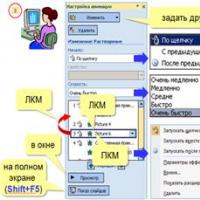 MS PowerPoint: "Prezentációk
MS PowerPoint: "Prezentációk Előadás "munkajog" témában Munkajogi előadás a jogról
Előadás "munkajog" témában Munkajogi előadás a jogról Hogyan kell helyesen megszervezni egy prezentációt?
Hogyan kell helyesen megszervezni egy prezentációt?